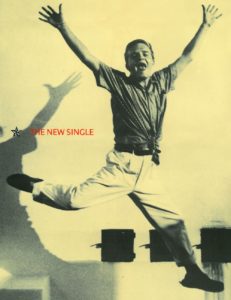MacBook Pro mid 2009 のバッテリー交換
古いマック見直しシリーズもそろそろ最後かと思います。ハードディスク、メモリと来て、今回はバッテリーを交換してみました。そもそもノートパソコンの最大の弱点はバッテリー持ちかと思いますが(最近のAirはそういう心配なし)この2009年製MacBookは買って1年かそこらで充電ができなくなり、アップルストアに駆け込んだという過去がありました。んでジーニアス君に「このモデルから、自分でバッテリー交換できなくなったんですよね〜」とか言われて、1万円以上払って(その前に3時間以上待って)交換してもらったのが、やはり何年か経つといまいち調子悪く、満充電にならなくて「バッテリー交換」なる警告がでるけど、面倒なので放置してたという代物です。
ところが最近、なんだ自分で交換できるんじゃん、しかも半額くらいで!と分かりました。実は前記の警告自体は「SMCのリセット(下記)」なるものを行えば解消したんですが、せっかくだし容量の大きいバッテリーに変えちゃえと思って、手をつけました。
目次
MacBookの裏ブタを開ける
バッテリーのコネクタを外す
SMCのリセット
システムレポートを確認
参考:修理サイトの紹介
手順は簡単です。まずMacBookの裏ブタを開ける。写真に示したパーツがバッテリーとボードを繋いでいるコネクタです。これと、バッテリーを留めてあるネジ(赤丸)を外すだけ。

コネクタを外すのは、正しくは「スパッジャー」なるヘラを使うようですが、面倒なのでピックを使いました。(なんせ音楽ブログですから)
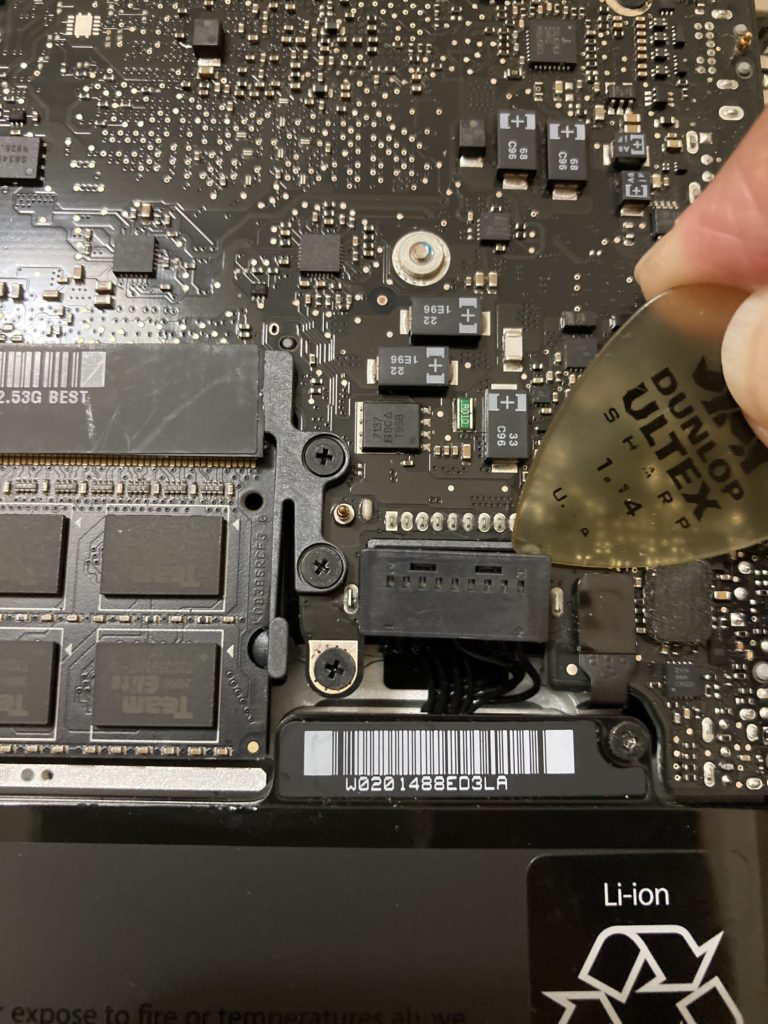
バッテリーを止めているネジはY型ドライバーが必要な特殊形状なんですけど、Amazonなんかで売ってる交換用バッテリーには、おまけでついている場合が多いようです。今回買ったのはこのバッテリー。
竹令という中国のメーカーらしいです。まずバッテリーの注意書きが、どストレートで怖いです。「分解して、突き刺して、落として、曲げて、火に投げて、それに湿っぽいところに置いてのことは完全禁止です」・・・すっ、すいません!!という感じです。

付録のY型ドライバーはこんなん。付録にしてはえらく立派ではないでしょうか。この竹令というブランド、気に入ってしまいました。

バッテリーの外し方詳細が必要な場合は、前の記事をご覧ください。
それから、バッテリーの交換時にSMCのリセットというのをやっておくといいらしいです。MacBook Pro mid 2009 の場合は、新しいバッテリーをつけてしまう前(コネクタを取り付ける前)に「電源ボタンを 5 秒間長押し」します。なんだか野蛮な感じがしますが・・・SMCリセットの方法は機種によって全然違うみたいです。くわしくはこちらの記事を参考にしました。Mac の SMC をリセットする方法(Apple公式)
「電源ボタンを 5 秒間長押し」する時は本体をこんな感じに置くといいです。

交換が済んだら、システムレポートを確認します。左上のアップルマークから、このMacについて>>システムレポート>>電源をクリック。自分のはこんな感じでした。後で気づいたんですが、これ、交換前のスクリーンショットも取って置いた方がいいと思う。しまった。まあとにかく、容量も公称通りあるし問題なさそうです。(これが信用できない場合は、下記のキャリブレーションを)
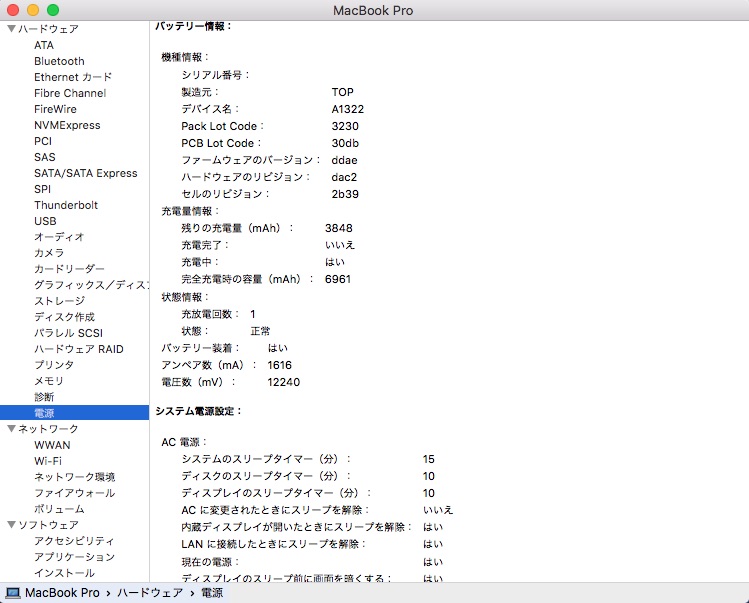
バッテリーの交換後、完璧を期する向きにはバッテリーのキャリブレーション(iFixit)というオプションもあります。ぼくはどうもこれ、バッテリーの寿命が縮まりそうな気がするんだけどな。Appleは現在では推奨してないようです。他にも、どうやればバッテリーの寿命が延びるのか、満充電は避けろとか20%以下にならないようにとか50%以下にならないようにとか、この辺は百家争鳴なので、気になる人は調べてみましょう。
今回は修理方法を調べてて、面白いサイトを見つけました。Mac Laptop 修理(iFixit)
「え、そんなのも自分でできるの?」みたいな感じで、Mac以外にPCやゲーム機の修理まで詳細されています。海外の投稿サイトのようで、各国語訳つき。こんな便利なサイトがあるのを知ってたら、長々とMacBookのメンテの話を書かなかったかもなあ。まあ、色々な説明があれば役に立つ人もいるかも知れないですよね。